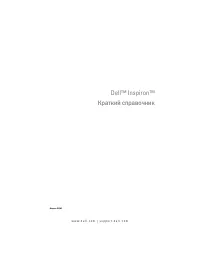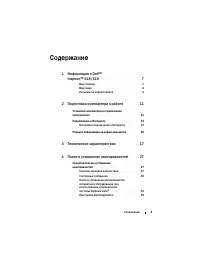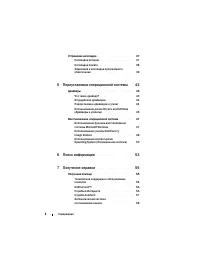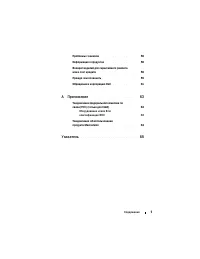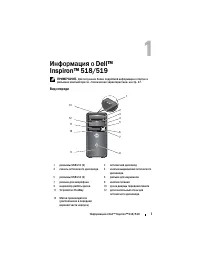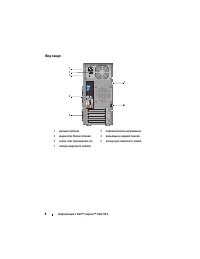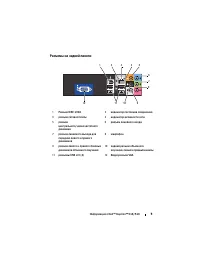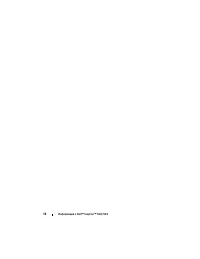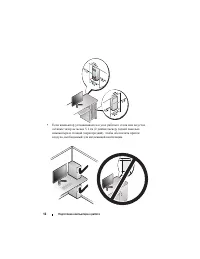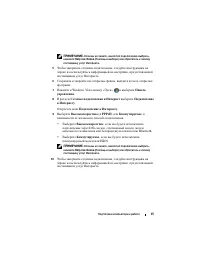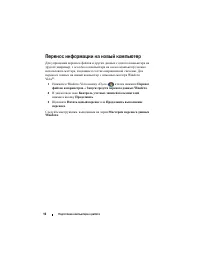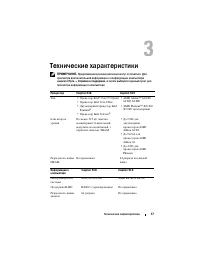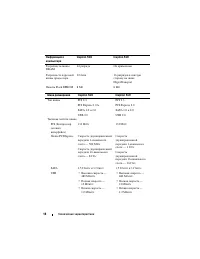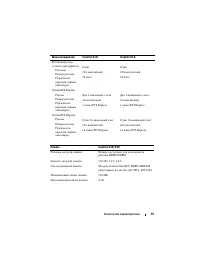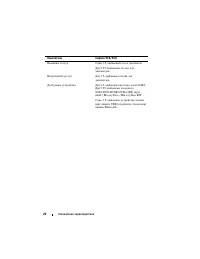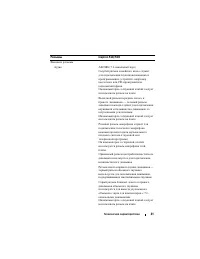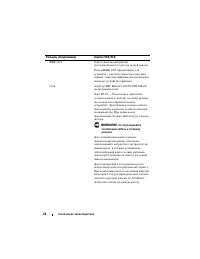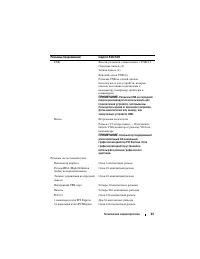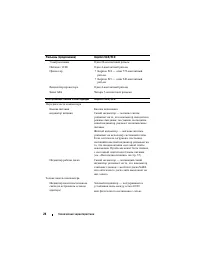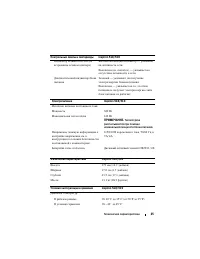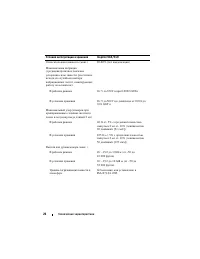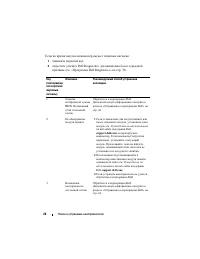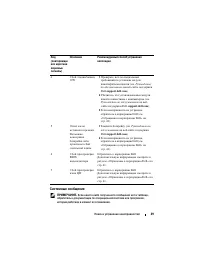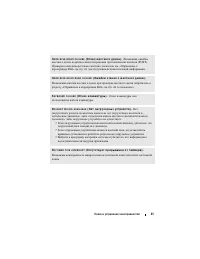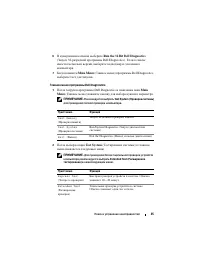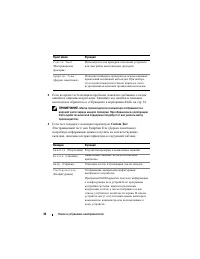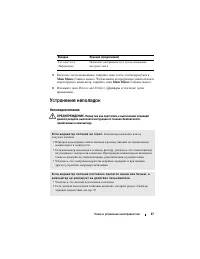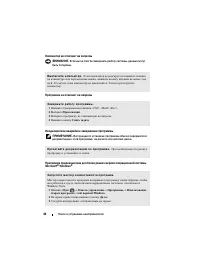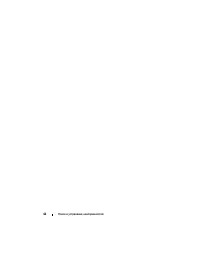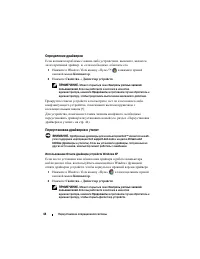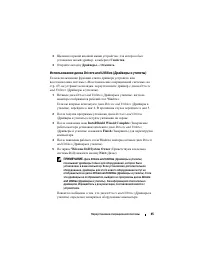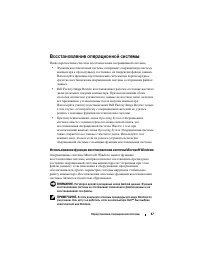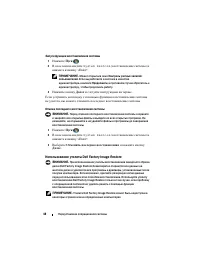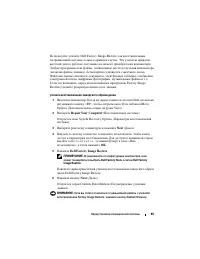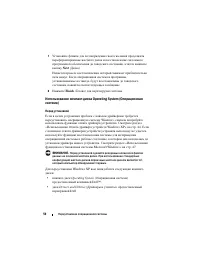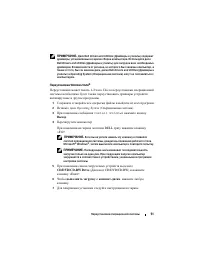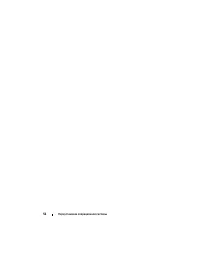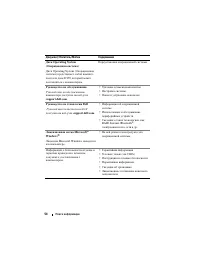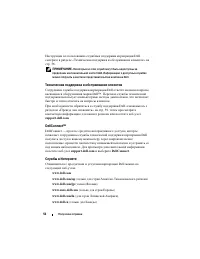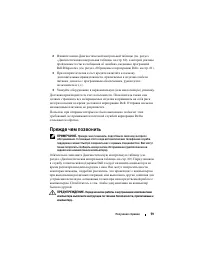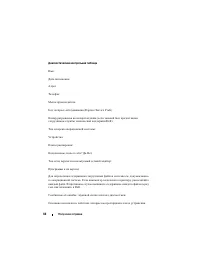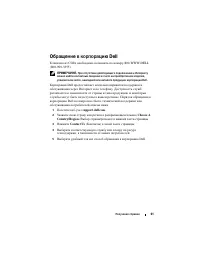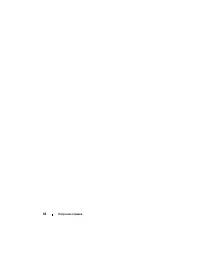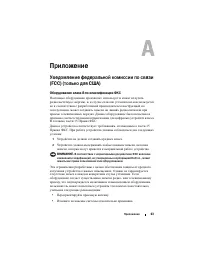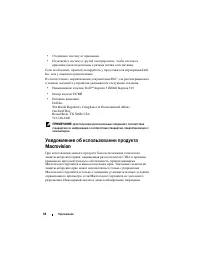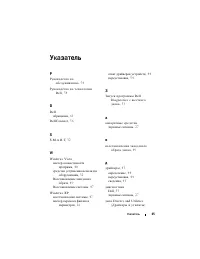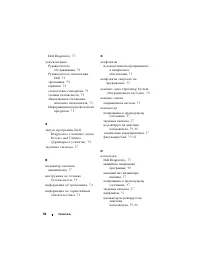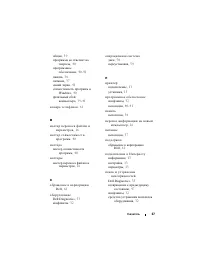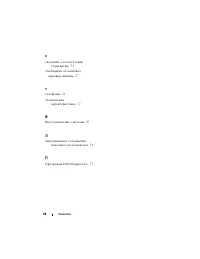Системные блоки Dell Inspiron™ 518_519 - инструкция пользователя по применению, эксплуатации и установке на русском языке. Мы надеемся, она поможет вам решить возникшие у вас вопросы при эксплуатации техники.
Если остались вопросы, задайте их в комментариях после инструкции.
"Загружаем инструкцию", означает, что нужно подождать пока файл загрузится и можно будет его читать онлайн. Некоторые инструкции очень большие и время их появления зависит от вашей скорости интернета.
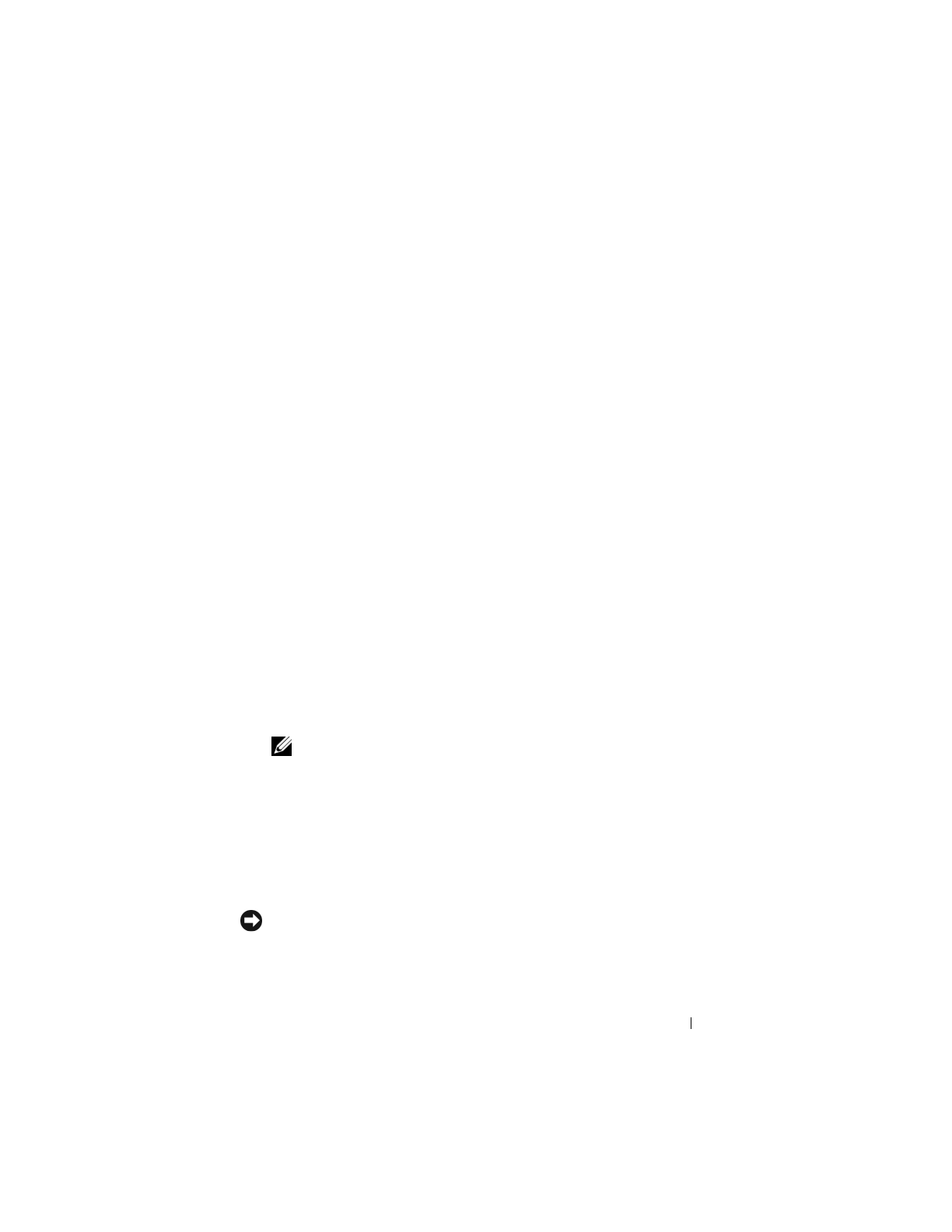
Переустановка операционной системы
49
Используйте
утилиту
Dell Factory Image Restore
для
восстановления
операционной
системы
только
в
крайнем
случае
.
Эти
утилиты
приводят
жесткий
диск
в
рабочее
состояние
на
момент
приобретения
компьютера
.
Любые
программы
или
файлы
,
добавленные
после
получения
компьютера
(
включая
файлы
данных
),
безвозвратно
удаляются
с
жесткого
диска
.
Файлами
данных
являются
документы
,
электронные
таблицы
,
сообщения
электронной
почты
,
цифровые
фотографии
,
музыкальные
файлы
и
т
.
д
.
Если
это
возможно
,
перед
использованием
программы
Factory Image
Restore
сделайте
резервную
копию
всех
данных
.
утилита восстановления заводского образа диска
1
Включите
компьютер
.
Когда
на
экране
появится
логотип
Dell,
несколько
раз
нажмите
кнопку
<F8>,
чтобы
открыть
окно
Vista Advanced Boot
Options (
Дополнительные
опции
загрузки
Vista).
2
Выберите
Repair Your Computer (
Восстановление
системы
).
Откроется
окно
System Recovery Options (
Параметры
восстановления
системы
).
3
Выберите
раскладку
клавиатуры
и
нажмите
Next (
Далее
).
4
Войдите
в
систему
в
качестве
локального
пользователя
,
чтобы
иметь
доступ
к
параметрам
восстановления
.
Для
доступа
к
командной
строке
введите
administrator
(
администратор
)
в
поле
«
Имя
пользователя
»,
а
затем
нажмите
OK.
5
Нажмите
Dell Factory Image Restore.
ПРИМЕЧАНИЕ.
В зависимости от конфигурации компьютера, вам
может понадобиться выбрать
Dell Factory Tools
, а затем
Dell Factory
Image Restore
.
Появится
экран
приветствия
утилиты
восстановления
заводского
образа
диска
Dell Factory Image Restore.
6
Нажмите
кнопку
Next (
Далее
).
Откроется
экран
Confirm Data Deletion (
Подтверждение
удаления
данных
).
ВНИМАНИЕ.
Если вы хотите отказаться от дальнейшей работы с утилитой
восстановления Factory Image Restore, нажмите кнопку
Cancel
(Отмена).